GeoMedia 使用手册
- 格式:doc
- 大小:502.00 KB
- 文档页数:65
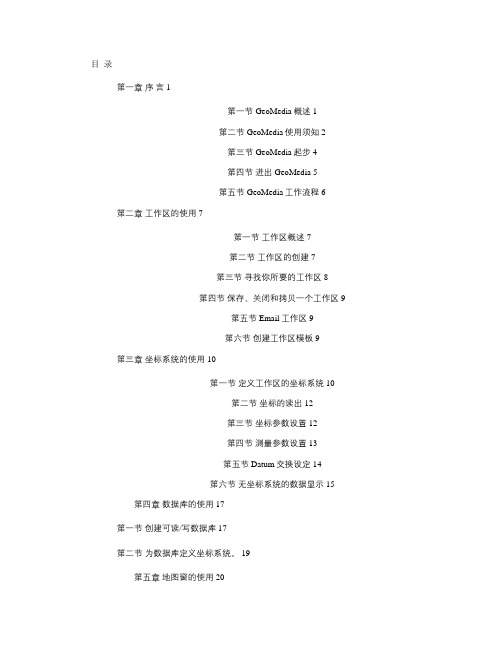
目录第一章序言 1第一节GeoMedia概述 1第二节 GeoMedia使用须知 2第三节 GeoMedia起步 4第四节进出GeoMedia 5第五节 GeoMedia工作流程 6 第二章工作区的使用 7第一节工作区概述 7第二节工作区的创建 7第三节寻找你所要的工作区 8第四节保存、关闭和拷贝一个工作区 9第五节 Email工作区 9第六节创建工作区模板 9 第三章坐标系统的使用 10第一节定义工作区的坐标系统 10第二节坐标的读出 12第三节坐标参数设置 12第四节测量参数设置 13第五节 Datum交换设定 14第六节无坐标系统的数据显示 15 第四章数据库的使用 17第一节创建可读/写数据库 17第二节为数据库定义坐标系统。
19第五章地图窗的使用 20第一节步骤 20第二节方法 21第三节例子 25第六章使用数据窗口 30第一节打开数据窗口 30第二节控制数据窗口 30第三节使用数据视图工具 30第四节在数据窗中使用鼠标 31第五节编辑数据窗口中单元格 31第六节数据窗口快照 32第七章使用要素 33第一节解释几何类型 33第二节要素选择 33第三节使用要素类 35第四节在要素类中插入文本要素 36第五节给要素类添加要素 37第六节添加几何 38第七节给数据窗插入超级文本 38第八节改变要素的属性值 39第九节在要素周围放置缓冲区 39第十节改变和删除要素 41第八章使用查询 42第一节在GeoMedia中建立查询 42第二节定义空间查询 44第三节显示查询 45第四节编辑查询 46第五节删除查询 46第九章使用标签 48第一节建立标签 48第二节把CAD图形链接到数据库属性 48第十章输出GeoMedia数据 50第一节打印当前窗口 51第二节使用Imagination Engineer来显示和打印地图 53第三节建立地图视图 54第四节设计地图版面 55附录A:怎样与Intergraph联系 58附录B:GDOO信息 61第一章序言欢迎使用新一代地理信息系统软件GeoMedia。
![[整理]GeoMap软件使用手册-1.](https://img.taocdn.com/s1/m/f675e6f8a1c7aa00b52acb47.png)
GeoMap1.0岩土工程勘察软件包使用手册二〇一九年十一月二十八日一、系统简介GeoMap软件是一款专门用于岩土工程勘察内业资料整理的软件。
使用本软件可以轻松地对岩土工程勘察数据进行处理。
例如:对野外记录、原位测试数据、土工试验数据、波速测试数据等进行统计分析;绘制工程地质剖面图、平面图、勘探点柱状图;进行相关的岩土工程计算;交互布置勘探点;撰写勘察纲要、岩土工程勘察报告书;输出各种相关报表等。
GeoMap软件采用VC++6.0编程语言,采用软件工程的理论和方法,从底层开发,具有完备的矢量图形编辑功能、强大的岩土工程数据处理功能,使用过程中不依赖于任何其它CAD绘图平台。
本软件具有比较完备的功能,操作简便、容错能力强。
1.1系统功能●勘察原始数据的输入:工程概况、工程评价、场地建议、地下水评价、场地描述、地形地貌、勘探点属性编辑、原位测试数据(标准贯入、轻型动力触探N10、重(2)型动力触探N63.5数据、超重型动力触探N120数据、单桥静力触探、双桥静力触探、波速测试数据等)、土工试验数据(打印土工试验报告表、打印分层土工试验报告表、打印物理力学指标分层统计表。
)●统计计算:原位测试数据的统计计算,包括打印N10、标准贯入N、动力触探N63.5一览表、动探分层统计等;土工试验统计计算包括:打印土工试验报告表、打印分层土工试验报告表、打印物理力学指标分层统计表;场地厚度统计(层底标高、层底埋深、层顶标高、层顶埋深)。
●辅助生成勘察报告书:自动生成Word格式的勘察报告(特色)。
●辅助生成勘察纲要书●各种表格:标贯一览表、勘察工作量统计表、勘探点一览表等。
●岩土计算:物理力学指标分层统计、标贯及静动探数据处理及分层统计、标贯分层表、湿陷性黄土评价(计算黄土自重湿陷量、总湿陷量)、根据剪切波速计算建筑的场地类别、承载力深宽修正、砂土液化判别等。
●绘图:勘探点平面位置图、工程地质剖面图、钻孔柱状图(含土工试验柱状图、含动力触探柱状图)、饱和砂(粉)土液化散点图、绘制综合压缩试验曲线、二维等值线及三维立体图等。

Ge o f r a me 操作步骤(培训)地震资料解释操作手册1.1 打开Geoframe 4在上面的图标中打开Geoframe 4.0.3选打开Geoframe打开该软件。
1.2建立一个新工区1,在Project Manager中选Project Management 选Create a new project在Create a new project中输入工程名字(名字开头不能用数字),密码,验正密码点OK(稍候)。
在storage setting中点OK。
系统问是否做地震工程延展(Create charisma project exte nsio n)NX OK。
2, Edit project parameter中unit/coordinate—① display—set unit—选Metric—OK set projector—create出现Create Coordinate Systen对话框在其中的Projection中选UTM Coord in ate system 选中Hemisphere 中的Northern Tg. UTM zone number 写50—OK。
②Storage set uni—选Metric—OKset projection^ create 出现Create Coord in ate System对话框在其中的Project ion 中选UTM Coordinate system选中Hemisphere 中的Northern Tg. UTM zone number写50—OKHVpNIliddwiCferhr - 1MJChr^-lwsOMA lltlin V-hHTftM A伽rls i 軒-IGNClurhe ARC阻・m*u 曲 rN 时=lflimDn£aii-ArE M D UII IKH J hyidru Evwwt MuillMFvwn^l Ambalni (anM HA 和网牺町 tvwnsil lftXl Ihtad [1975 warn] BwiM D UTHMJ SSfiS I Wf I IU*[JSips aid EtKltSi ・. Iwwptr/Wte (IW)阳五皿-JW(w-|i 討眸詔菱眦打閒WTM CiiuHknttiu SyUiiCXW1K 如 T OMWIE :lphW* ttmierftts vVTU ZiMlb* l lUa Uttr______ JUK■tip1.3加载地震数据(以加载3D 地震数据为例)1, 应用管理对话框中(Application manager )选中用鼠标1键单击seismic 出现 seismic对话框,在该目录中用鼠标1键双击IESX2, 在 IESX Session Manager 对话框中点 Applications — Data manage^Load seismic 在 以下框中(在此框中可以按住 Ctrl 键选Application 此时可以对要打开的对话框进 行显示参数设置,如大小,名字,是否以图标显示)I'.l. H i-I^L barts areaMorth. /tanmcafXi^Mr >l'mNl ifyilMi lJNj«i4tr IJ BIQIILK I K -Load mod—选user defined 3D 点Define storage出现如下对话框:将地震资料的三点坐标中first in li ne number last in li ne nu mber start line at input CDP End line at in put CDP 四项写上。
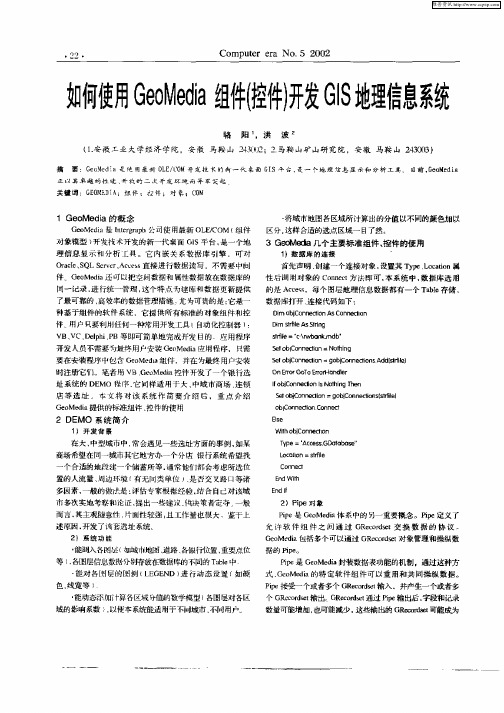

GeoMap(3.5)地质制图系统GeoMap是由北京侏罗纪软件股份有限公司针对石油勘探开发行业数字化制图作业需求而研制开发的一套专业地质制图系统,其有完备的专业图形模板、丰富的数据成图功能、强大的图形编辑手段,可为快速、高质量制作符合石油行业标准的地质图件提供有效工具。
GeoMap3.5是GeoMap3.2的升级扩充版本,在继承原GeoMap3.2成功开发经验的基础上,综合了各油田单位广大用户的反馈意见,对GeoMap3.2进行了性能改进和功能扩充。
其升级方向侧重于原功能的完善与便利功能的增加。
在尽可能简化工作流程的基础上,便捷图元编辑、扩大数据制图功能、增加对其它格式图件的转换与处理、提高图件美观度。
广大用户在使用其制作各种地质平面图、剖面图、统计图、地理图、工程平面图等专业图件时,会更加方便和快捷。
本软件可以运行在Microsoft windows 98、Windows NT4.0 、Windows2000、Windows2003、WindowsXP及更高版本的操作系统。
GeoMap3.5软件特点GeoMap3.5是一套适用于石油勘探开发行业数字化制图作业的地质制图系统,其完备的专业图形模板、丰富的图形编辑功能、灵活的数据成图功能、强大的图件转换模块为快速、高质量制作符合行业标准的地质图件提供了一套不可多得的工具。
和GeoBank、MapofficeX以及图件资料Web发布系统相配合,为企业的图件库建设、图件资料管理和发布、地理信息系统和勘探开发信息可视化提供了一个完备的解决方案。
集团公司并在自动矢量化技术、带断层等值线的自动成图技术、利用标准图形模板的数据自动成图技术、基于GIS的图形应用技术等方面也推出了相应的产品和技术。
同时,推出利用标准图形模板、根据数据自动成图的开发图形系统,在部分油田已经实现,为油田开发人员提供快速了解油田动态,快速进行生产决策的有力工具。
定位:充分利用已有数据和图形等信息的资源快速生成、制作符合行业标准和工作习惯的地质图,为勘探开发地理信息系统、信息可视化和图形信息建设提供可重用的基础资料。

Geoframe使用手册_个人记录实战手册喷血奉献目录第一部分创建工区 (4)§1.1创建井工区 (4)1.要想在地震剖面上显示井,从加载到显示步骤如何? (4) §1.1创建地震工区 (4)2.要想在地震剖面上显示井,从加载到显示步骤如何? (4)3.如何做工区检索? (4)第二部分数据的输入/输出 (4)§2.1井数据的加载 (4)1.井分层的加载 (4)2.井时深关系的加载 (5)3.井曲线的加载 (5)§2.2地震数据的加载 (5)1.二维地震的加载 (5)2.层位的加载 (5)3.断层的加载 (5)4.三维地震的加载(见黄胜兵给的说明书) (6)§2.3井数据的输出 (6)1.井曲线及VSP 曲线的输出 (6)2.井XY的输出 (6)3.井分层的输出 (6)§2.4地震数据的输出 (6)1.地震解释层位的输出? (6)2.地震解释断层的输出? (7)3.输出层位时,出现一点Export就跳出来,怎么解决? (7)4.如何输出网格grid文件? (7)5.地震测网导航的输出? (8)6.同时输出多条地震测线的sgy数据? (8)§2.5其它数据的输出 (9)1.GF中导出的cgm图的位置? (9)第三部分地震解释基本操作 (9)§3.1坐标转换 (9)1.如何实现x/y大地坐标向经纬度的转换: (9)§3.2断层解释 (9)1.在断层解释中如何切、移动剖面小窗口; (9)2.如何打开2个地震解释剖面(seis inter)? (9)3.如何重新分配已经解释好的断层? (9)§3.3层位解释 (10)1.定义层位,删除层位? (10)2.如何选一个小的区块,进行内插? (10)3.彻底删除层位 (10)4.如何考备一个层位给另外一个层位? (10)5.如何进行层拉平? (10)6.如何在底图上删除三维工区任一线上的解释层位; (10)7.如何在底图局部删除内插层位,恢复原来网格状态; (10)§3.4井的基本操作 (10)1.要想在地震剖面上显示井,从加载到显示步骤如何? (10)2.如何看井的基本信息: (11)3.如何在basemap 上查找一口井 (11)4.如何使距离地震剖面较远的井投到地震剖面上? (11)5.如何定义井列表及井的显示及井层位的显示? (11)6.如何将井上的层位,在地震剖面上显示出来? (11)§3.5断层多边形的操作? (11)1.如何在basemap 上投断层的投影点: (11)2.如何画多边形断层 (11)3.利用断层在底图上的投影绘制断层多边形?填充着色及修改删除操作? 124.如何复制断层多边形 (12)5.将组合的断层转换到另一条断层之下 (12)§3.6地震解释技巧 (12)1.如何解决地震Path出现有的剖面空白的情况? (12)2.如何将三维中的path线存成二维线; (12)3.在三维解释中,如何定义滚动的线数? (12)4.在变面积剖面上,如何调显示振幅? (13)5.如何在底图上读长度,算面积? (13)6.如何调整底图显示的信息项(如地震path 名称等)? (13)7.解释时放大镜的使用? (13)8.如何拉连井剖面,存成文件名,如何再调用? (13)9.如何在地震剖面上把井的曲线加上去? (13)10.Bookmark的使用? (13)§3.7制作合成地震记录 (14)1.制作过程 (14)2.在做合成记录的过程中,如果出现调动后,层位不动怎么办?(14)§3.8构造图的编制 (14)3.编制等T0图: (14)4.编制深度域构造图: (14)5.如何编辑简单的厚度等值线图?如何圈定等值线的范围? (15)§3.9对数据体的操作 (16)1.如何制作层拉平体及沿层切片? (16)2.如何进行沿层相干切片的制作? (16)第四部分地震数据的操作管理 (16)§4.1工区数据的共享 (16)1.如何进行其它工区的数据共享工作; (16)§4.2二维测线survey的管理 (17)1.如何进行地震二维数据测线的survey的管理 (17)2.如何把已存在的要seismic path地震测线删除? (17)3.在basemap中如何锁定地震测网或图层 (17)4.如何更改数据的Class; (17)5.在Basemap如何删除某个survey的地震测网或图层; (17)第五部分GeoFrame 中的三维立体显示 (17)如何将属性、地震数据及解释层位文体显示在一张图上。
Maintain coincidence维持一致性也就是说这个工具的作用就是保持几个要素交点的一致性,移动他们的交点就是同时移动相交的各个要素,Break linear features打断直线就是在线状要素的交点处打断Use existing geometry when digitizing Sample利用现有的样子数字化就是共边工具,使其和已有的要素共边。
Add feature class legend entry添加图层的工具Add query legend entry添加你所查询的图层就是你已经查询了某项,关闭之后想再加进来的时候就得用此工具Attribute Query属性检查Add thematic legend entry添加主题项也就是对某些属性分色分组显示点开后如下图所示其中的Define就是“定义各项”如下图所示Spatial Query空间检查如下图所示在这个空间查询中所查询出来的项(out spatial query as)就是你所选择的第一个项的要素也就是(Select features in),这是个可以编辑的项。
例如:有两个要素:A,B。
我想查A和B的坐标是一致的项,并且删除A中重合的。
在这里,Select features in 中如果选择的是A,那么查询出的结果就是A中的项,这时你就可以全部删除你所查询出的项。
此查询适合同数据或者不同数据各个要素之间各种关系Buffer zone缓冲带这个是右线做面的工具,在做道路面的时候用的比较多,比如已经画了道路中心线,现在要根据道路中心线,做一个宽度10米的道路面,就用此工具操作如下Constant指的是可变的,也就是根据你所填的要素来决定缓冲区域的范围V ariable指的是不可变的,也就是不管其属性怎么样,都一律是“5”,而这的“5”指的是半径Rounded是指其结尾的部分以弧形,如下:Squared是指其结尾的部分以立方形,如下:Spatial Tools 常用工具即Spatial Intersection空间交集和Spatial Query 空间检查相似,不过这个查询出来的是复合层,如下:即Fix Duplicity确认其坐标统一,也就是删除同一层数据中坐标一致的项,如下在这可以填写两个要素之间的距离,也就是说如果规定公差在2m范围的话,可以删除2m 内的一项,但缺点就是,你并不能确定删除的是两个之中的哪项,而且只能检查同一层要素。
GeoServer Eclipse 搭建矢量数据库搭建安装数据库sudo apt-get install postgresql postgresql-contrib postgis postgresql-9.1-postgis安装完毕,我们需要更改postgres用户的密码,否则我们就没法使用这个数据库服务器。
以postgres 这个系统用户的身份运行psql命令,在终端中输入如下:sudo su postgres -c psql template1这时候会出现新的提示符,输入下面两个命令,用新密码替换<***password***>:ALTER USER postgres WITH PASSWORD ' <***password***> ';b)创建用户及数据库postgres# CREATE USER zuefir WITH PASSWORD 'xxxx';postgres# CREATE DATABASE osm;postgres# GRANT ALL PRIVILEGES ON DATABASE osm to zuefir;c)为数据库添加空间扩展CREATE EXTENSION postgis;-- Enable TopologyCREATE EXTENSION postgis_topology;-- fuzzy matching needed for TigerCREATE EXTENSION fuzzystrmatch;-- 地理编码CREATE EXTENSION postgis_tiger_geocoder;-- 用于存储属性tags,key-valueCREATE EXTENSION hstore;修改PostgreSQL数据库的默认用户postgres的密码2.PostgreSQL登录(使用psql客户端登录)root@server2-virtual-machine:~# sudo -u postgres psql//其中,sudo -u postgres 是使用postgres 用户登录的意思//PostgreSQL数据默认会创建一个postgres的数据库用户作为数据库的管理员,密码是随机的,所以这里//设定为'postgres'3.修改PostgreSQL登录密码:postgres=# ALTER USER postgres WITH PASSWORD 'postgres';//postgres=#为PostgreSQL下的命令提示符4.退出PostgreSQL psql客户端postgres=# \q[代码说明]‘#’和’#'之前的字符是系统提示符,’postgres=#’是psql客户端的提示符,红色字符为输入命令(本文其它部分亦如此);[功能说明]PostgreSQL数据默认会创建一个postgres的数据库用户作为数据库的管理员,密码是随机的,我人需要修改为指定的密码,这里设定为’postgres’修改linux系统的postgres用户的密码1.删除PostgreSQL用户密码root@server2-virtual-machine:~# sudo passwd -d postgrespasswd: password expiry information changed.//passwd -d 是清空指定用户密码的意思2.设置PostgreSQL用户密码PostgreSQL数据默认会创建一个linux用户postgres,通过上面的代码修改密码为'postgres’(这取决于第二步中的密码,只要与其相同即可)。
目录第一章序言 (1)第一节GeoMedia概述 (1)第二节GeoMedia使用须知 (2)第三节GeoMedia起步 (4)第四节进出GeoMedia (5)第五节GeoMedia工作流程 (6)第二章工作区的使用 (7)第一节工作区概述 (7)第二节工作区的创建 (7)第三节寻找你所要的工作区 (8)第四节保存、关闭和拷贝一个工作区 (9)第五节Email工作区 (9)第六节创建工作区模板 (9)第三章坐标系统的使用 (10)第一节定义工作区的坐标系统 (10)第二节坐标的读出 (12)第三节坐标参数设置 (12)第四节测量参数设置 (13)第五节Datum交换设定 (14)第六节无坐标系统的数据显示 (15)第四章数据库的使用 (17)第一节创建可读/写数据库 (17)第二节为数据库定义坐标系统。
(19)第五章地图窗的使用 (20)第一节步骤 (20)第二节方法 (21)第三节例子 (25)第六章使用数据窗口 (30)第一节打开数据窗口 (30)第二节控制数据窗口 (30)第三节使用数据视图工具 (30)第四节在数据窗中使用鼠标 (31)第五节编辑数据窗口中单元格 (31)第六节数据窗口快照 (32)第七章使用要素 (33)第一节解释几何类型 (33)第二节要素选择 (33)第三节使用要素类 (35)第四节在要素类中插入文本要素 (36)第五节给要素类添加要素 (37)第六节添加几何 (38)第七节给数据窗插入超级文本 (38)第八节改变要素的属性值 (39)第九节在要素周围放置缓冲区 (39)第十节改变和删除要素 (41)第八章使用查询 (42)第一节在GeoMedia中建立查询 (42)第二节定义空间查询 (44)第三节显示查询 (45)第四节编辑查询 (45)第五节删除查询 (46)第九章使用标签 (48)第一节建立标签 (48)第二节把CAD图形链接到数据库属性 (48)第十章输出GeoMedia数据 (50)第一节打印当前窗口 (50)第二节使用Imagination Engineer来显示和打印地图 (53)第三节建立地图视图 (54)第四节设计地图版面 (55)附录A:怎样与Intergraph联系 (58)附录B:GDOO信息 (61)第一章序言欢迎使用新一代地理信息系统软件GeoMedia。
1geodyna 980 LHWT / HNA: USA - CANADAgeodyna 980 LErsatzteilliste Spare parts listListe des pièces détachéesRadauswuchtmaschine für LKW Wheel balancer for truck wheels Equilibreuse de roues de poids-lourdsHofmann Werkstatt-Technik2geodyna 980 L172-b -O c t -04HWT / HNA: USA - CANADAQUESTA PARTE É A D USO ESCLUSIVO DEL PERSO-NALE QUALIFICATO ED A UTORIZZA TO A LLA MA-NUTENZIONE ED A SSISTENZA.DIESER A BSCHNITT IST A USSCHLIESSLICH DEM W ARTUNGSF ACH-UNDKUNDENDIENSTPERSONAL V ORBEHAL TENESTA PARTE ES P ARA USO EXCLUSIVO DEL PER-SONAL CALIFICADO Y AUTORIZADO PARA ELMANTENIMIENTO Y LA A SISTENCIA.ESTA PARTE ES PARA USO EXCLUSIVO PORPESSOAL ESPECIALIZADO ED A UTORIZA TO A LAMANUTENÇAODENNE DEL ER BEREGNET TIL BRUK FOR KV ALIFISERT PERSONALE FOR V EDLIKEHOLD OGSERVICEDENNA DEL ÄR ENBART TILL FÖR UTBILDAD PER-SONAL VID UNDERHÅLLS-OCH SERVICEARBETENTHIS P ART IS FOR EXCLUSIVE USE OF QUALIFIEDPERSONNEL FOR MAINTENANCE AND SERVICE PURPOSES.CETTE PARTIE EST RESERVEE AU PERSONNEL QUALIFIE ET A UTORISE A LA MAINTENANCE ET AU SERVICE A PRES-VENTE.TÄMÄ OSA ON TARKOITETTU AINOASTAAN VALTUUTETUN HUOLTOHENKILÖSTÖN KÄYTTÖÖN HUOL TOT ARKOITUKSIIN DIT GEDEELTE IS ALLEEN BESTEMD VOOR BEVOEGDE PERSONEN VOOR ONDERHOUD ENSERVICE DOELEINDEN DENNE DEL ER KUN BEREGNET TIL BRUG FOR F AGLÆRTE OG FOLK SOM ER KV ALIFICERET OG AUTORISERET TIL VEDLIGEHOLDELSE OG SERVICE ΑΥΤΟ ΤΟ ΜΕΡΟΣ ΕΙΝΑΙ ΓΙΑ ΤΗΝΑΠΟΚΛΕΙΣΤΙΚΗ ΧΡΗΣΗ ΕΚ ΜΕΡΟΥΣΕΞΟΥΣΙΟΛΟΤΗΜΕΝΟΥ ΙΚΑΝΟΥΠΡΟΣΩΠΙΚΟΥ ΓΙΑ ΕΡΓΑΣΙΕΣ ΣΥΝΤΗΡΗΣΗΣΚΑΙ ΕΠΙΣΚΕΥΗΣNote:Ex. 0011111 - BOLD TYPE CODES ON TABLES MEANS SUGGESTED SPARE PARTSESTA PARTE ES PARA USO EXCLUSIVO PORPESSOAL ESPECIALIZADO ED AUTORIZATO A LA MANUTENÇAO THIS PART IS FOR EXCLUSIVE USE OF QUALIFIED PERSONNEL FOR MAINTENANCE AND SERVICE PURPOSES.DIESER ABSCHNITT IST AUSSCHLIESSLICH DEM W ARTUNGSFACH-UND KUNDENDIENSTPERSONAL VORBEHALTENCETTE PARTIE EST RESERVEE AU PERSONNEL QUALIFIE ET AUTORISE A LA MAINTENANCE ET AU SERVICE APRES-VENTE.QUESTA PARTE É AD USO ESCLUSIVO DEL PERSO-NALE QUALIFICATO ED AUTORIZZATO ALLA MA-NUTENZIONE ED ASSISTENZA.ESTA PARTE ES PARA USO EXCLUSIVO DEL PER-SONAL CALIFICADO Y AUTORIZADO PARA ELMANTENIMIENTO Y LA ASISTENCIA.·Bei Aufragserteilung anzugeben: Maschinentype,Serinnummer, Artikel-Code, Menge.·On order specify: type of machine and serial number item code and quantity.·A la commande: bien précisier le type de la machine, le n° de serie, la réference de piéce, la quantité.·All’ordine specificare: tipo macchina e matricola, codice e quantità del particolare.·En cada pedido hay que especificar: el tipo de màquina y su nùmero de matrìcula, el nùmero de còdigo de la pieza requerida y su cantidad.·Na encomenda especifique: tipo da máquina e número de série, codigo do item e quantidade.3geodyna 980 L172-b -O c t -04HWT / HNA: USA - CANADA4geodyna 980 L172-b -O c t -04HWT / HNA: USA - CANADA5geodyna 980 L172-b -O c t -04HWT / HNA: USA - CANADA6geodyna 980 L172-b -O c t -04HWT / HNA: USA - CANADA7geodyna 980 L172-b -O c t -04HWT / HNA: USA - CANADA8geodyna 980 L172-b -O c t -04HWT / HNA: USA - CANADA9geodyna 980 L172-b -O c t -04HWT / HNA: USA - CANADADate 12/05/06980L Truck AdapterNo.Part #DescriptionNo.Part #DescriptionA 6419107 Complete Adapter18 6410648 Light-truck cone1 6419553 Backing plate and shaft (1098000) 19 335/85S Spacer ring for light-truck cone (opt.)21101013Allen wrench (14 mm) (1101095)206415899Complete Ziplock Ringnut3 1530095 Screw 22 1656052 Snap ring4 1645047 Washer23 1645154 Shim 5 1701409 Spring centering ring 24 1701046 Plastic quick clamping nut 6 1611365 Compression spring 25A 6409 019 “Pin” side clamping jaw 7 1098002 Spring casing25B 6409 020 “V” side clamping jaw 8 1655092 Circlip 26 1611128 Compression spring9 1524175 Allen head bolt M16 x 240 28 1921632 Cap of wing nut10 6418877 Pressure ring 29 1701025 Cap of plastic quick-clamping nut 11 6418876 Pressure cup 30 1538950 Screw 12 6419045 Pressure cup cushion 33 1921080 Pin 13 6418817 Cone 96 - 116 mm 34 1921081 Nut for pin14 6418815 Cone 72 - 99 mm 35 1921004 5 - Star Adapter w/o pins & nuts 15 6418814 Cone 42 - 77 mm 36 1921005 4 - Star Adapter w/o pins & nuts 16 1701544 Spacer (6407345)37 1921002 Plate for Star adap. EAA0260D32A 17 6415714/1 2 – Sided Truck Cone 8-9” Taper, 220 mm step 38 1921003 Nut & pin17a6415714/22 – Sided Truck Cone 8-9” & 222 mm step (opt.)3919210014 &5 Star & Backing plate setDOCUMENTATION UPDA TING LIST LISTE DE LA MISE À JOUR DE LA DOCUMENTATION®Snap-on Equipment GmbH · Geschäftsbereich Hofmann Werkstatt-Technik · PF 1202 · D-64311 Pfungstadt Service T el.+49615712-482·Fax+49615712-484··**********************TEEWB710A3 10.04 Rev.B ETL geodyna 980 L T echnical alterations reserved.HOFMANN USA 309 Exchange Ave. Conway, AR 72032 Phone 800-251-4500 Fax HOFMANN BALANCING TECHNIQUES LTD. CANADA 6500 Millcreek Dr. Mississauga, Ontario L5N 4G4 Phone 800-267-2185 Fax 905-821-2073www.hofmann.ca。
目录第一章序言 (1)第一节GeoMedia概述 (1)第二节GeoMedia使用须知 (2)第三节GeoMedia起步 (4)第四节进出GeoMedia (5)第五节GeoMedia工作流程 (6)第二章工作区的使用 (7)第一节工作区概述 (7)第二节工作区的创建 (7)第三节寻找你所要的工作区 (8)第四节保存、关闭和拷贝一个工作区 (9)第五节Email工作区 (9)第六节创建工作区模板 (9)第三章坐标系统的使用 (10)第一节定义工作区的坐标系统 (10)第二节坐标的读出 (12)第三节坐标参数设置 (12)第四节测量参数设置 (13)第五节Datum交换设定 (14)第六节无坐标系统的数据显示 (15)第四章数据库的使用 (17)第一节创建可读/写数据库 (17)第二节为数据库定义坐标系统。
(19)第五章地图窗的使用 (20)第一节步骤 (20)第二节方法 (21)第三节例子 (25)第六章使用数据窗口 (30)第一节打开数据窗口 (30)第二节控制数据窗口 (30)第三节使用数据视图工具 (30)第四节在数据窗中使用鼠标 (31)第五节编辑数据窗口中单元格 (31)第六节数据窗口快照 (32)第七章使用要素 (33)第一节解释几何类型 (33)第二节要素选择 (33)第三节使用要素类 (35)第四节在要素类中插入文本要素 (36)第五节给要素类添加要素 (37)第六节添加几何 (38)第七节给数据窗插入超级文本 (38)第八节改变要素的属性值 (39)第九节在要素周围放置缓冲区 (39)第十节改变和删除要素 (41)第八章使用查询 (42)第一节在GeoMedia中建立查询 (42)第二节定义空间查询 (44)第三节显示查询 (45)第四节编辑查询 (45)第五节删除查询 (46)第九章使用标签 (48)第一节建立标签 (48)第二节把CAD图形链接到数据库属性 (48)第十章输出GeoMedia数据 (50)第一节打印当前窗口 (50)第二节使用Imagination Engineer来显示和打印地图 (53)第三节建立地图视图 (54)第四节设计地图版面 (55)附录A:怎样与Intergraph联系 (58)附录B:GDOO信息 (61)第一章序言欢迎使用新一代地理信息系统软件GeoMedia。
基于Intergraph公司Jupiter技术的GeoMedia,是一个在Windows95/NT上运行的开放式桌面GIS系统。
作为一个地理信息显示和分析工具,GeoMedia可以让来自不同信息源、不同数据格式和不同投影方式的数据集成融合于单一环境之中。
使用GeoMedia,你可以对来自不同数据源的空间数据和属性数据进行多种复杂的查询,并且在单一的工作区中产生一系列高质量的视图。
再者,结合Imagineer(现改名为Smartsketch), GeoMedia可以为你提供制图功能,在一张图纸上打印视图、增加边界、旁注和地图格调等。
GeoMedia还是一种软件开发环境,你可以使用标准的Windows开发工具,如Microsoft Visual Basic和Visual c++进行二次开发。
第一节GeoMedia概述使用GeoMedia的第一件事情是创建或者打开一个已经存在的工作区(GeoWorkspace),随后,根据你的需要进行配置。
例如,你可以改变坐标系统的属性,插入一张地图或者在地理数据上插入一张栅格图像作为背景。
当你保存工作区时,配置也就保存下来,而当你打开它时,这些配置也随之恢复。
在GeoMedia中所看到的数据存储于数据仓库(warehouse)之中,你可以通过创建从工作区到一个或多个数据库的连接读取数据。
数据库连接wizard提供了一系列对话框。
它可以弹出创建连接所需要的信息。
因为数据不存在于工作区之中,在所有的工作区中最少需要一个数据连接。
一个数据库存储地理(图形)数据和属性(非图形)数据。
例如,一块土地可能由一个几何区域代表并由属性限定,如所有者的姓名和购买土地的日期等。
一旦与某个数据库连接,你就可以显示分析数据库中的数据。
GeoMedia允许你在一个独立的工作区中浏览来自不同数据库中各种格式的数据。
这意味着你可以对来自不同数据库的各种数据格式的数据进行缓冲、空间查询和专题等空间分析。
在GeoMedia中,要素包含在要素类之中而要素这一词是指在要素类中每个要素的实例。
在地图窗中的要素类、图像、查询结果和专题显示总称为要素或者地图对象。
在地图窗中要素由几何表达,而在数据窗口中则由属性表达。
你可以同时显示或者分别显示一组地图和数据窗口。
由于它们是相关联的,所以一个窗口中的改变自动反应到其它窗口中。
在图例项(Legend)增加实体(entry),你可以在图形窗中显示要素。
图例项是地图窗的控制中心,通过图例项,你可以指定地图窗的显示内容,控制要素的显示特征,包括要素的风格和显示优先性。
要进行某些操作,如插入图像或形成缓冲区,你必须打开一个有读/写权限Access数据库连接。
数据在一个具有读/写权限数据库中写入,可以与其它数据库类型的数据一并视为在独立的工作区上。
你的分析结果可以订制在地图窗上、打印出来和保存起来以便后来使用。
所有这一切均不会改变原有的数据。
第二节GeoMedia使用须知尽管GeoMedia是一个复杂的产品,它所具有的一些功能需要高级编程技能,但是任何人要满足下面的前提就能够在适当的指导下有效地学习使用它。
GeoMedia文档学习工具均假设你具有下面的知识:●对你的操作系统基本了解●具有在Windows环境下工作的能力;●知道你要在GeoMedia中使用的数据的结构。
GeoMedia文档See AlsoGeoMedia中的交互式文档GeoMedia提供两种交互式教程帮助你学习怎样执行基本任务,如果你是GeoMedia新用户,应该首先运行Instruducing GeoMedia,然后通过Learning GeoMedia开展工作。
如果你需要一步步指导,可以使用在线帮助,有其它的文档可供程序员使用,用于定制GeoMedia。
GeoMedia帮助主题从在线帮助中可以找到高级主题和程序的信息,包括字典帮助主题。
如果安装过程中没有硬驱动上建立帮助,你的CD-ROM驱动上必须有GeoMedia CD或者连接到含有帮助文件的网上结点上。
GeoMedia运行时,要显示帮助,从菜单中选择Help>GeoMedia Help Topics。
GeoMedia 不运行时显示帮助,在开始菜单中选择Programs>GeoMedia>GeoMedia Help Topics。
GeoMedia帮助在上下文中敏感,这意味着按F1显示帮助的当前窗口或对话框,也可按Help键或按SHIFT+F1。
当鼠标变成一个问号时,选择菜条、工具条或窗口区、对话框。
编程指导GeoMedia包括两个在线向导供有用自动化对象编程语言经验的开发者或要在GeoMedia中定制或建立应用程序的人参考:Building on the GeoMedia Engine是一个在HTML中开发的交互式用户向导。
GeoMedia对象帮助包括对象、方法和通过自动化可利用的属性。
通过选择在程序应用接口上的适当文档访问这个文档。
要访问这个接口,选择,从GeoMedia菜单中选择Help>Programming Utilities。
学习GeoMediaLearning GeoMedia通过一个实例用真实的数据一步步地指导你,覆盖了GeoMedia的基本操作,从GeoMedia菜单中选择Help>Learning GeoMedia来激活Learning GeoMedia,它在默认的网页浏览嚣中打开了教程,这个教程最好在Internet Explorer 4.0中使用,但也可以在其它浏览嚣中运行。
看完Introducing GeoMediat 和Learning GeoMedia后,用Working with GeoMedia进一步理解用GeoMedia能做什么。
介绍GeoMediaIntroducing GeoMedia提供一个简单的流程解释基本的GeoMedia项目和内容,它的多媒体模板和导航工具允许你在你所选择的任何顺序或速度下工作,在几种方法可以访问Introducing GeoMedia:●第一次打开GeoMedia时从Welcome对话框选择Introducing GeoMedia。
●从GeoMedia菜单条选择Help>Introducing GeoMedia。
●从窗口开始菜单选择Programs>GeoMedia> Introducing GeoMedia。
如果安装过程中Introducing GeoMedia没有装入硬驱动,你的CD-ROM驱动中必须有GeoMedia CD或连接到可运行它的网点。
注意:在典型安装中,Introducing GeoMedia不装入硬驱动。
用在GeoMedia文档中的字体转换下面是GeoMedia所带各种文档,它们都是在线的电子文档,其中有两个为纸介质。
第三节GeoMedia起步开始使用GeoMedia,在Windows主窗口下,选择开始>程序>GeoMedia>GeoMedia如果它不关闭,即出现欢迎!对话窗口。
一旦已经运行了GeoMedia介绍,你可以打开一个已经存在的工作区或者创建一个新的,击关闭键将使你直接进入一个空的GeoMedia窗口。
如果把欢迎!窗口的选择项“不要显示启动窗口”打开,你可以看到下面的对话窗。
这一对话窗列出了近期打开的工作区。
你可以选择某一工作区,并击OK。
如果想要的工作区不在列表中,通过选择更多的文件,并击OK来寻找你所需的工作区。
注意:在任何时候需要退出GeoMedia,从GeoMedia菜单中选择文件>退出。
第四节进出GeoMedia熟悉Miicrosoft Windows协定和Microsoft-office应用将使你易于进行GeoMedia。
例如:你可以把鼠标放在标题条上拖动窗口到新的位置,没有激活按钮和菜单项时,你们的颜色变浅,你可以知道怎样通过把鼠标放到按钮上来激活一个按钮。
普通工具如File>Pring,它在GeoMedia中的使用与在其它应用程序中完全相同,同样地,你可以定制自己的GeoMedia工作环境来显示菜单项和按钮或接收指定的快捷键。
GeoMedia工作环境有自己的特点:●在GeoMedia中,你在地图窗和数据窗两种类型的窗口中工作,这些窗口包含在工作区中,它们大体上与Microsoft Excel中的工作薄相似,如果你有一个徽软智能鼠标,可以用它更快更有效地操作地图和数据窗口。